Microsoft Teams에서 보호된 파일을 공유하는 방법
조직의 사람들과 파일을 공유하는 것은 쉽지만 조직 외부의 다른 사람들과 파일을 공유하는 것은 어려울 수 있습니다. 그러나 Microsoft Teams(Microsoft Teams) 를 사용하면 작업이 훨씬 쉬워집니다. Microsoft Teams에서 클라이언트와 보호된 파일을 공유하는(share a protected file with a client in Microsoft Teams) 방법을 읽어보세요 .
Microsoft Teams 에서 보호된 파일(Protected File) 을 공유하는 방법
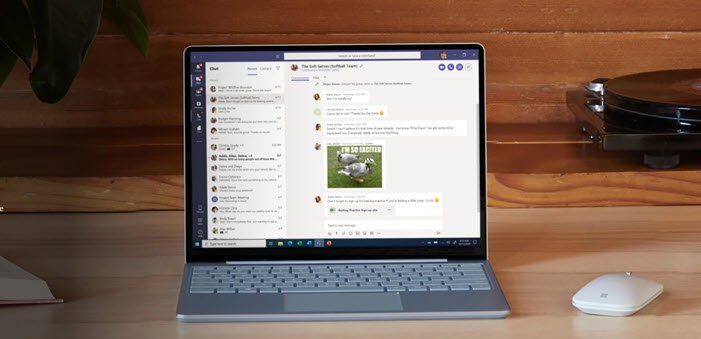
조직 외부의 사람들과 파일을 공유해야 하지만 파일을 변경하지 못하도록 제한해야 하는 경우가 있습니다. Excel과 같은 Office(Office) 응용 프로그램은 대부분의 편집 기능이 비활성화된 읽기 전용 모드로 사용자를 제한하는 제한된 보기를 지원 합니다. 마찬가지로 Microsoft Teams 는 조직 외부의 클라이언트와 파일을 안전하게 공유하는 방법을 제공합니다. Microsoft Teams 에서 보호된 파일을 공유하는 방법은 다음과 같습니다 .
- Microsoft Teams에서 파일을 엽니다.
- 파일 탭을 클릭합니다.
- 공유 > 사람들과 공유를 선택합니다.
- 목록(List) 설정 팝업 창에서 특정 (Specific) 인물(People) 링크의 드롭다운 버튼을 누르십시오.
- 특정 사람 옵션을 선택합니다.
- 클라이언트의 이메일 주소를 입력합니다.
- 편집 허용(Allow editing) 옵션을 선택 취소 하고 다운로드 차단(Block download) 을 활성화 합니다.
- 적용 버튼을 누르십시오.
- 링크를 복사하여 별도의 창에서 클라이언트와 공유합니다.
위의 단계를 조금 더 자세히 살펴보겠습니다!
컴퓨터에서 Microsoft Teams(Microsoft Teams) 앱을 실행 합니다.
파일(Files) 탭을 선택 하고 클라이언트와 공유할 파일을 선택하십시오.
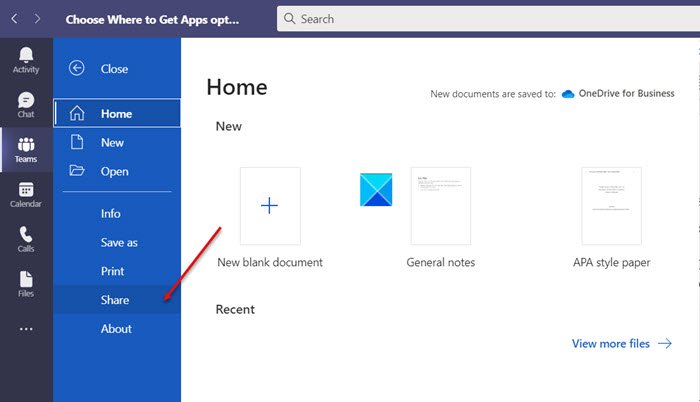
파일이 열리면 파일(File) 탭을 클릭 하고 왼쪽 패널에서 공유 옵션까지 아래로 스크롤합니다.(Share )
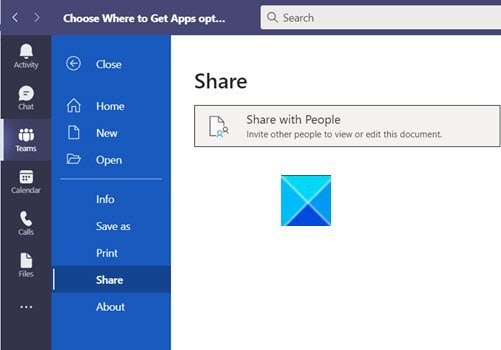
그런 다음 사람과 (with people)공유(Share) 타일을 선택하여 문서를 보거나 편집하도록 다른 사람을 초대합니다.
컴퓨터 화면에 나타나는 목록(List) 설정 팝업 창에서 특정 사람(Specific people) 옵션 옆에 있는 드롭다운 버튼을 누릅니다.
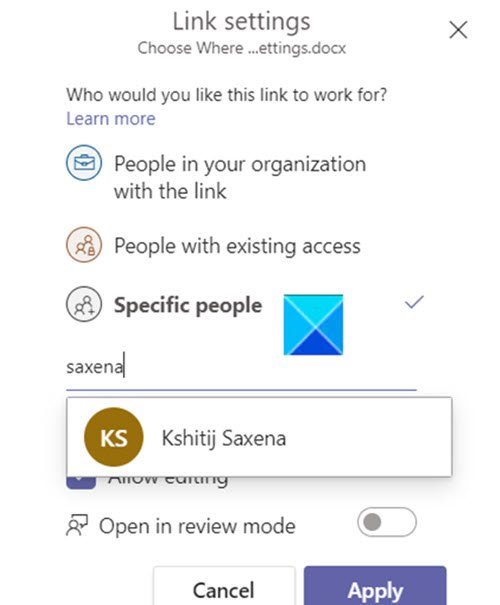
사람의 이름이나 이메일 ID를 입력 하고 (Enter)편집 허용(Allow editing,) 옆의 확인란을 선택 취소한 다음 다운로드 차단(Block download) 옵션 을 활성화합니다 .
완료되면 화면 하단의 적용 버튼을 누릅니다.(Apply)
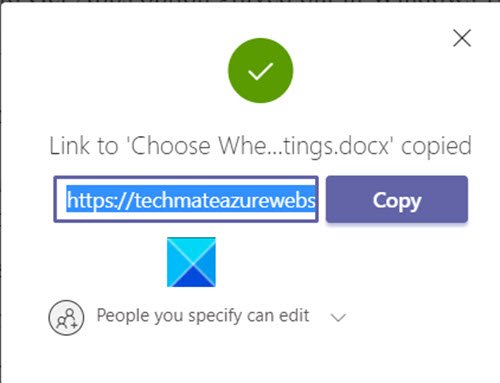
이제 복사(Copy) 버튼을 눌러 링크를 복사하고 별도의 이메일이나 채팅 대화를 통해 클라이언트와 공유하세요.
이것이 Microsoft Teams(Microsoft Teams) 에서 클라이언트와 보호된 파일을 공유하는 방법 입니다.
다음 읽기(Read next) : Microsoft Teams에서 Snapchat 필터를 사용하는 방법(How to use Snapchat filters in Microsoft Teams) .
Related posts
Zoom Microsoft Teams에 추가하는 방법
Linux and macOS에 Microsoft Teams을 설치하는 방법
Microsoft Teams에 누군가를 찬양하는 방법은 잘했습니다
밖으로 빠졌 으면 관리자에게 Microsoft Teams를 사용하도록 요청하십시오
Turn Off Read Receipts Microsoft Teams 팀원 구성원
현대 인증 실패, Status code 4c7 - Microsoft Teams error
Microsoft Teams에서 Tabs를 만드는 방법
Member Role를 전환하고 Microsoft Teams에서 Member을 제거하는 방법
Microsoft Teams에서 Poll을 만드는 방법은 무엇입니까?
Microsoft Teams에서 회의를 잠그는 방법
Microsoft Teams meeting에서 배경을 흐리게하는 방법
Video sharing은 Microsoft Teams의 관리자가 사용할 수 없습니다
Microsoft Teams에서 Microsoft Teams을 사용하는 방법 회의에서 share content
앱을 설치하고 Microsoft Teams의 탭으로 추가하는 방법
Microsoft Teams에서 Kanban Board을 만드는 방법
Windows 10에서 Microsoft Teams에서 작동하지 않는 Microphone
Microsoft Teams에 대한 최고의 Productivity apps
Best Educational apps 교사 및 학생을위한 Microsoft Teams 용
Startup에서 자동으로 Microsoft Teams을 멈추는 방법
Microsoft Teams에서 Custom Backgrounds를 사용하는 방법
